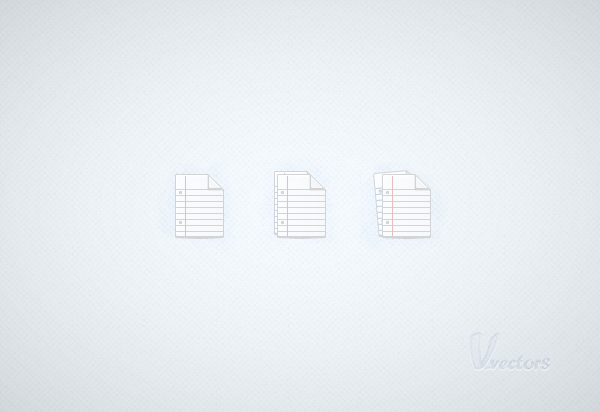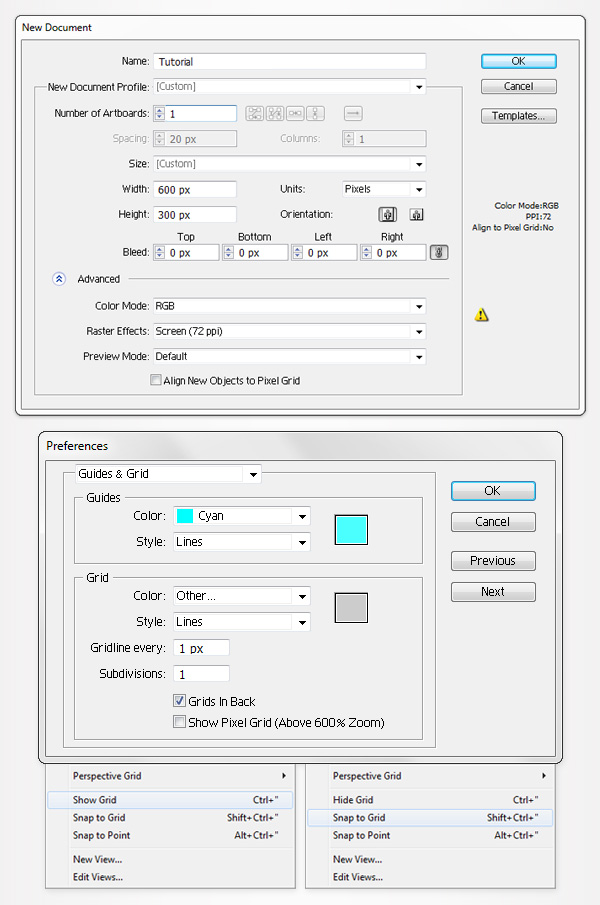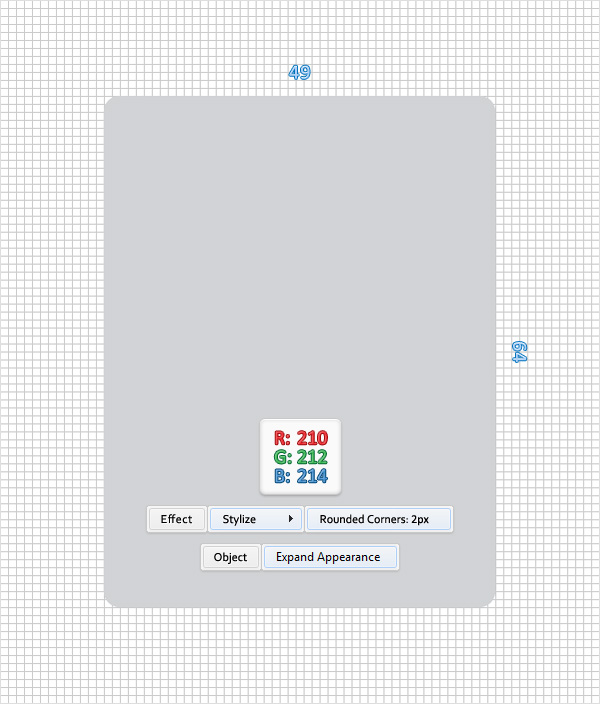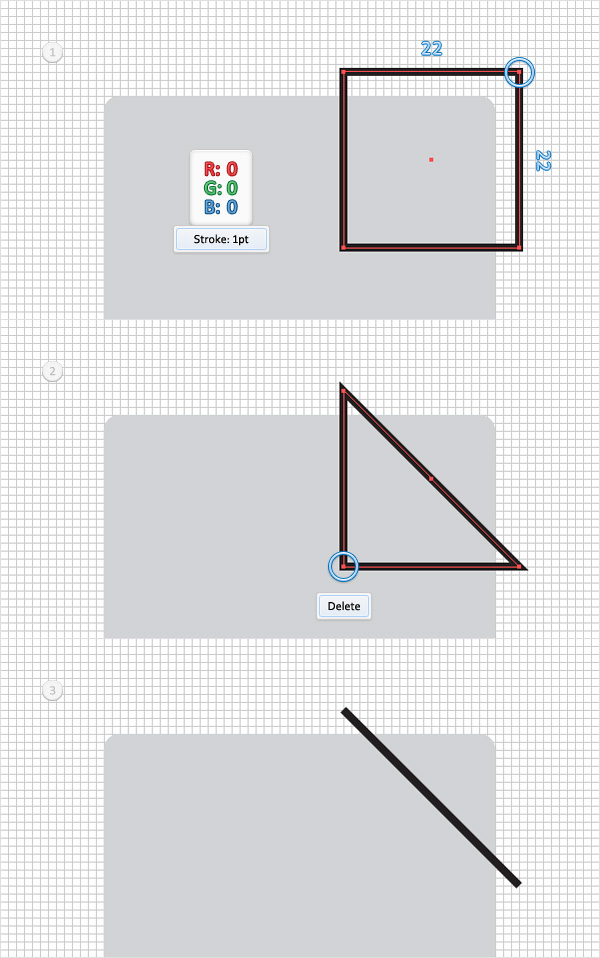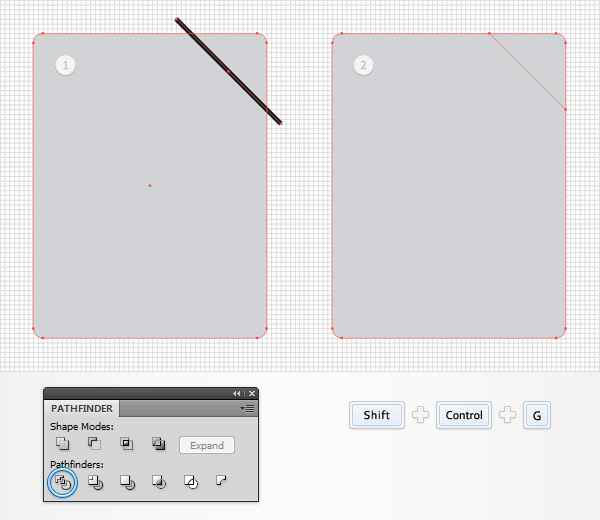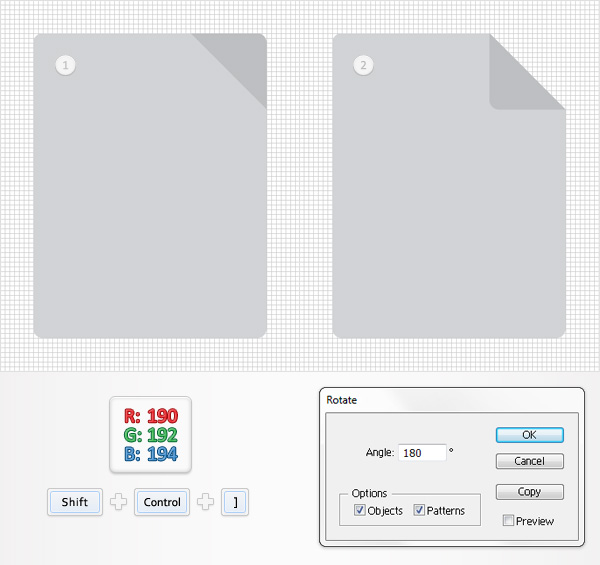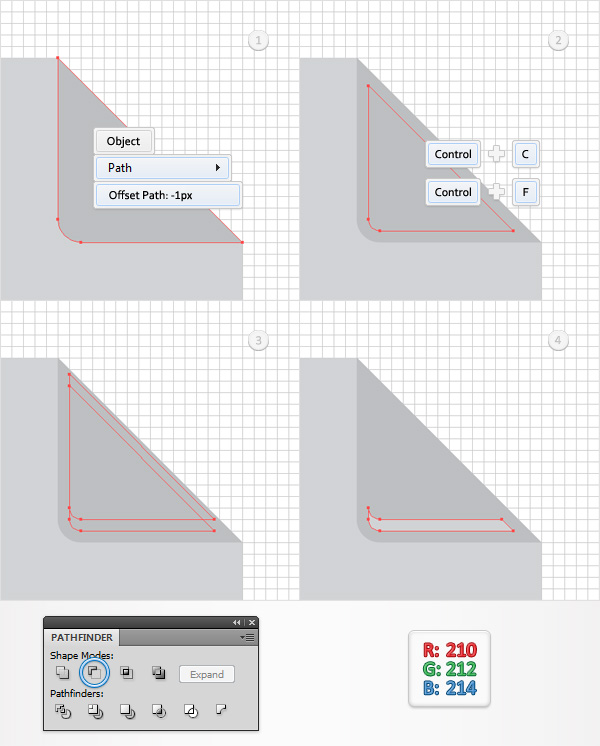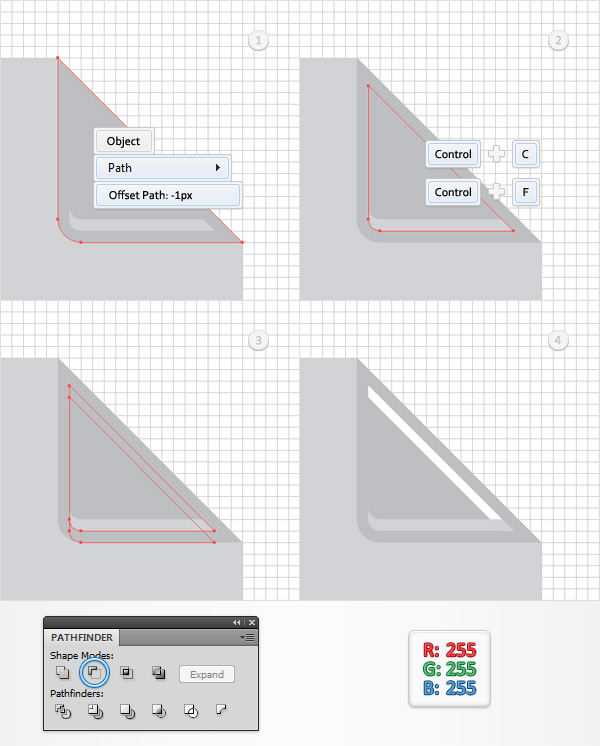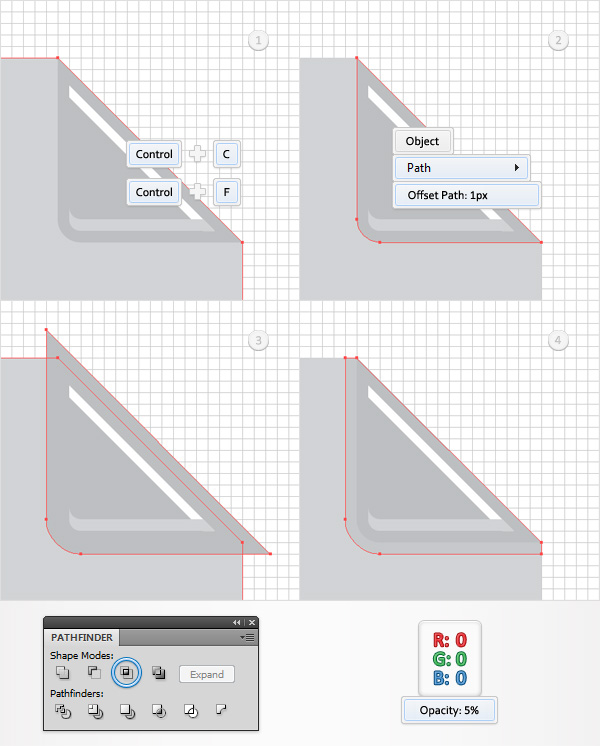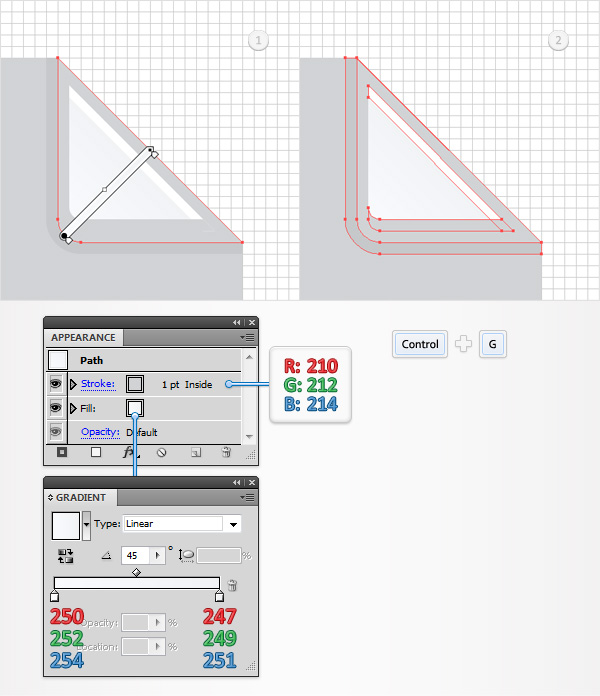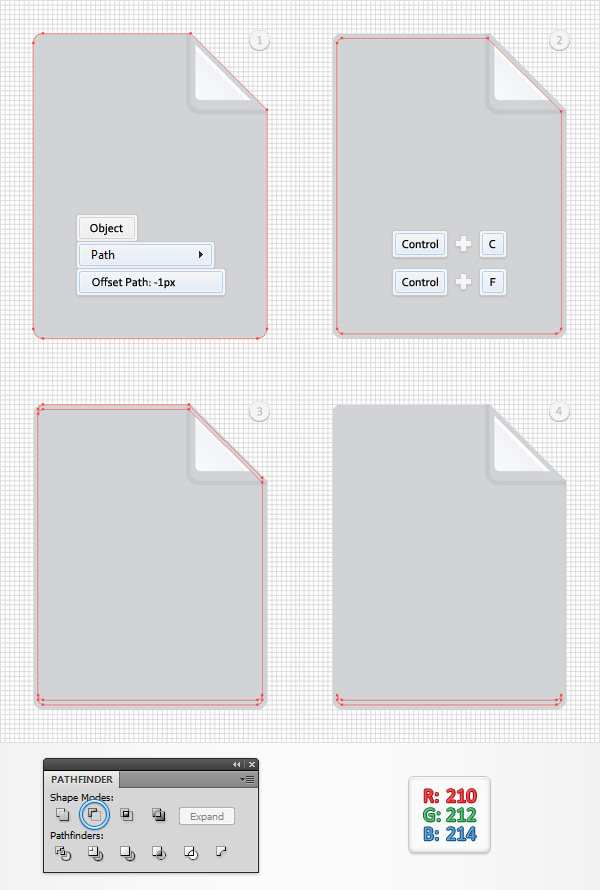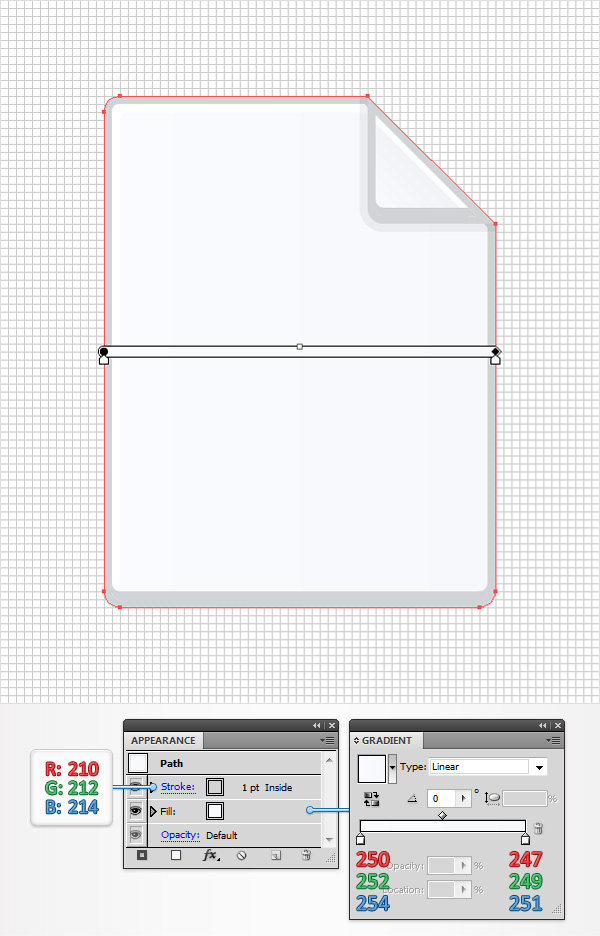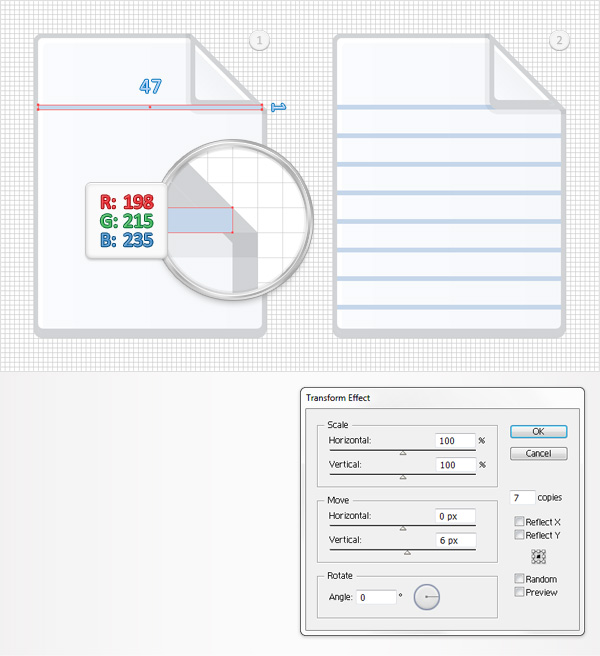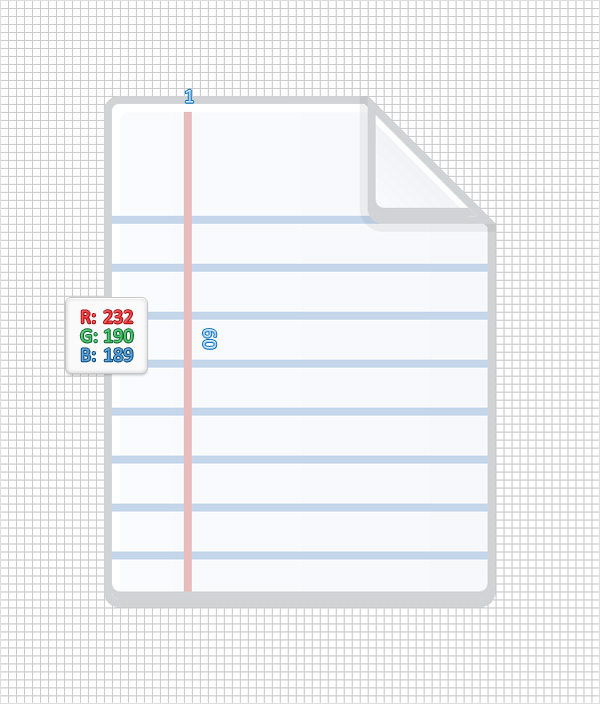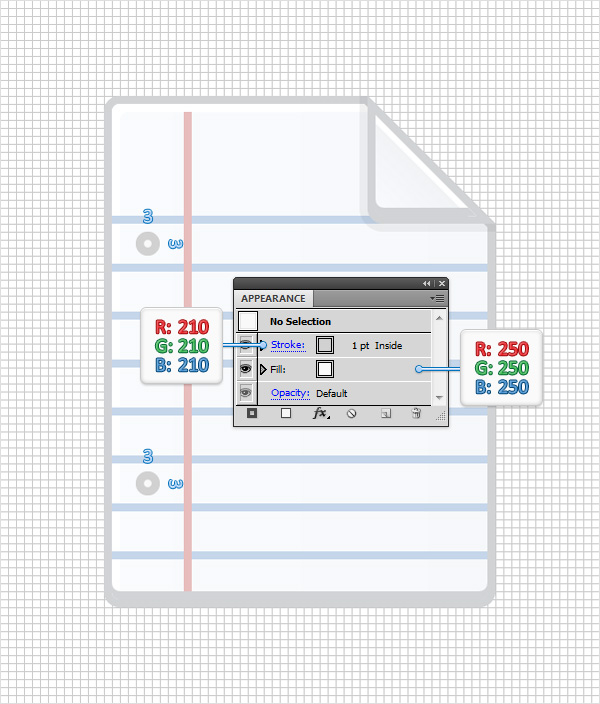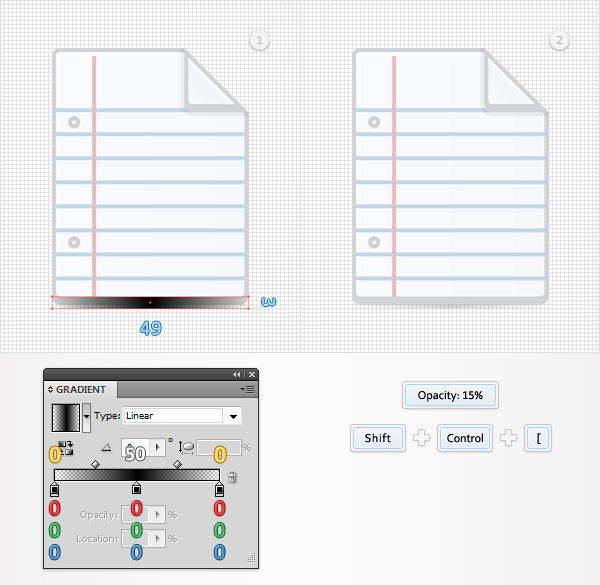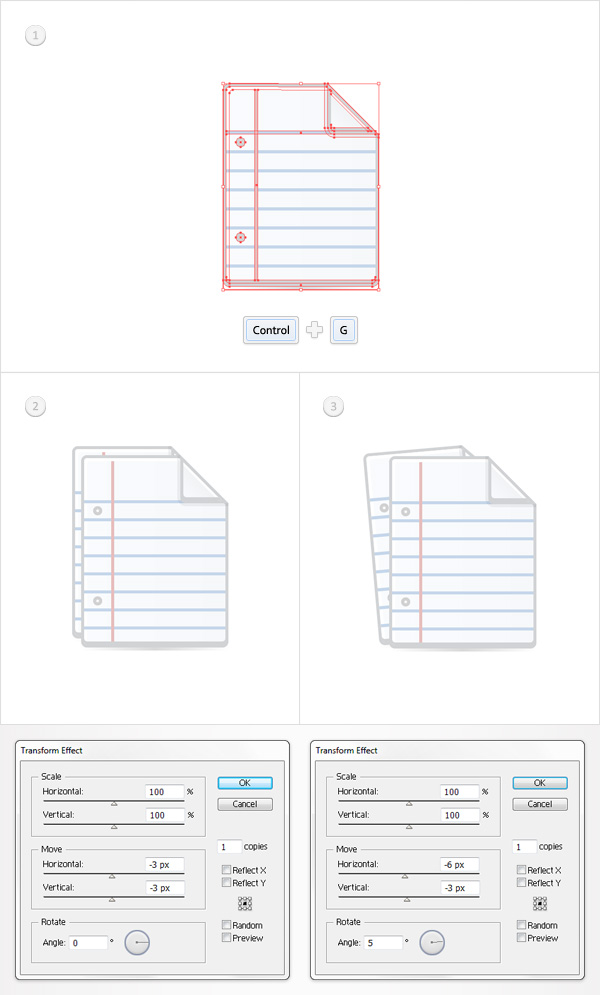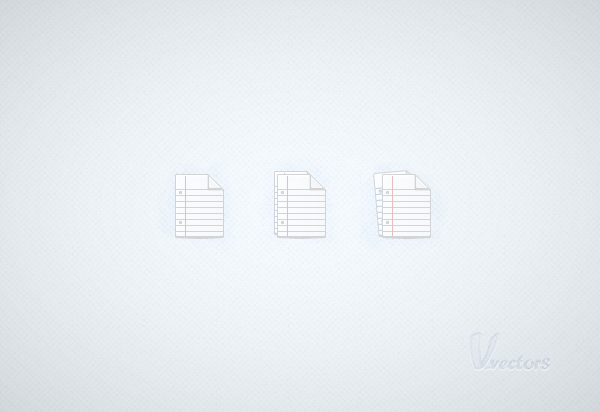hurtigt tip: skabe en enkel, pen redskab fri, fil ikon i illustrator,,,,,,, i følgende trin, du skal lære, hvordan man skaber en enkelt fil ikon i adobe tegner.det er en ret enkel tutor vil introducere dig til det grundlæggende i pixel perfekt vektor form bygning teknikker.for du skal kun bruge den begyndende former rektangel værktøj (m), afrundede hjørner virkning, og nogle enkle pathfinder muligheder.næste, for farver, du har brug for en enkel lineær gradient, en masse flade farver og en simpel blanding af teknikker.i den endelige /ekstra skridt vil du lære, hvor magtfuld omdanne virkning kan være.,,,,,, trin 1, åbne adobe illustrator og slog command + n for at skabe et nyt dokument.i 600 i bredde kasse og 300 i højden kasse, så klik på avancerede knap.vælg rgb, skærm (72ppi) og sikre, at de nye objekter til at tilpasse " pixel net " rubrik er ukontrolleret før dine klik, okay.gøre nettet (betragtning > show - nettet), og den kom i kvadratnet (betragtning > snap til nettet).næste gang, du får brug for et net, hver 1px.bare gå til edit > præferencer > vejledninger & nettet, træde 1 i gridline hver rubrik og 1 i underafsnit kasse.du kan også åbne info - panel (vindue > info) for en levende billede med størrelse og placering af deres form.glem ikke at sætte den måleenhed i pixels fra edit > præferencer > unit > generelle.alle disse muligheder vil øge deres arbejde hurtigt.,, trin 2, ved hjælp af rektangel værktøj (m), skabe en 49 af 64px form, fyld den med r = 210 g = 212 b = 214 og gå til virkning > stylize > afrundede hjørner.ind i en 2px radius, klik - og gå imod > udvide udseende.,, trin 3, fokusere på øverste højre hjørne af den form, der er gjort i de foregående trin.ved hjælp af rektangel værktøj (m), skabe en 22px square, og det, som det fremgår af den første billede.fyld den med det, men på en 1pt, sort slagtilfælde.sikre, at denne nye form er udvalgt, skift til slette anker punkt redskab (-) og bare klik på toppen, ikke anker punkt fremhæves i det første billede).det bliver din lille square i en trekant, som vist på det andet billede.sikre, at den direkte udvælgelse værktøj a) stadig er aktiv, vælges den nederste, venstre anker punkt fremhæves i det andet) og ramte slette nøgle fra dit tastatur.til sidst skal du få et simpelt, indirekte vej, som er angivet i den tredje billede.,, trin 4, vælge den anden vej og afrundet rektangel, åbne pathfinder panel (vindue > pathfinder) og klik på del - knap.vælg den deraf følgende gruppe af former og ungroup (forskydning + kontrol + g).,, løntrin 5, vælge den mindre form i det foregående trin, fyld den med r = 190 g = 192, b = 194, bringe den forreste (forskydning + kontrol +]) og gå imod > og omdanne > roterer.ind i en 180 graders vinkel og klik, okay.,, trin 6, slå bolden til nettet (betragtning > snap til nettet), så gå til edit > præferencer > generelle og sikre, at tastaturet forøgelse er fastsat til 1px.vælg den lille trekant form redigeret i de tidligere skridt og gå imod > vej > udligne vej.ind - 1px offset og klik, okay.vælg den deraf følgende form, lav en kopi i front (control + c > kontrol + f), vælger det, og det 1px ved hjælp af den pil fra dit tastatur.udtage begge former i dette skridt, og klik på minus foran knap fra pathfinder panel.fyld den deraf følgende form med r = 210 g = 212 b = 214.,, trin 7, reselect trekanten form og igen at gøre indsigelse > vej > udligne vej.ind - 1px offset og klik, okay.vælg den deraf følgende form, lav en kopi i front (control + c > kontrol + f), vælger det, og det 1px med ned pil fra dit tastatur.udtage begge former i dette skridt, og klik på minus foran knap fra pathfinder panel.fyld den deraf følgende form med hvide.,, trin 8, udvælge større form i det fjerde trin og lave en kopi i front (control + c > kontrol + f).tilbage til trekanten form, vælger det, og gå imod > vej > udligne vej.ind i en 1px offset og klik, okay.vælg den deraf følgende form, sammen med en kopi i begyndelsen af skridt, og klik på det knap fra pathfinder panel.fyld den deraf følgende form med sort og sænke sine røgtæthed 5%.,, trin 9, reselect trekanten form og fokusere på udseende panel (vindue > udseende).første, erstatte de faste farve, der anvendes til at udfylde med lineær gradient i nedenstående billede så tilføje en 1pt slagtilfælde.det svarer til indenfor og farven på r = 210 g = 212 b = 214.vælges denne trekant form, sammen med tre andre former, der i de seneste tre trin og gruppe (control + g), trin 10, lad os flytte til de større, grå form.vælg det og gå imod > vej > udligne vej.ind - 1px offset og klik, okay.vælg den deraf følgende form, lav en kopi i front (control + c > kontrol + f), vælger det, og det 1px op.reselect begge former i dette skridt, og klik på minus foran knap fra pathfinder panel.for øjeblikket som følge af den form, vil ikke være synlige, så du skal ikke bekymre dig, hvis du ikke kan mærke noget.trin 11,,, reselect den grå form og gå imod > vej > udligne vej.ind - 1px offset og klik, okay.vælg den deraf følgende form, lav en kopi i front (control + c > kontrol + f), vælger det, og det 1px ned og til højre.reselect begge former i dette skridt, og klik på minus foran knap fra pathfinder panel.fyld den deraf følgende form med hvide.,, trin 12, reselect den grå form og fokusere på udseende panel (vindue > udseende).første, erstatte de faste farve, der anvendes til at udfylde med lineær gradient i nedenstående billede så tilføje en 1pt slagtilfælde.det svarer til indenfor og farven på r = 210 g = 212 b = 214.,, trin 13, så kom til nettet (betragtning > snap til nettet).ved hjælp af rektangel værktøj (m), skabe en 47 af 1px form, fyld den med r = 198, g = 215, b = 235 og det, som er angivet i den første billede.gå over til lag - panelet, at vælge denne tynde rektangel, trække det under gruppe i niende skridt så virkning > fordreje & omdanne > transformere.ind i egenskaber, som vist i nedenstående billede og klik, okay.,, punkt 14, idet den rektangel værktøj (m), skabe en 1 af 60px form, fyld den med r = 232 g = 190, b = 189, og det, som er vist i det følgende billede.,, trin 15, idet den ellipse værktøj (l), skabe to, 3px kredse og placere dem som vist i det følgende billede.fylde begge form med r = 250 g = 250, b = 250 og tilføje en 1pt slagtilfælde med farven på r = 210 g = 210, b = 210. trin 16, idet den rektangel værktøj (m), skabe en 49 af 3px form, udfylde det lineær gradient vist nedenfor og det, som er angivet i den første billede.den gule nuller fra gradient billede står for røgtæthed procentdel.vælg den nye form, sende den tilbage (forskydning + kontrol + [) og lavere uigennemsigtighed, til 15%.,, skridt 17, vælge alle de former, der er skabt så vidt og gruppe (control + g).endelig, at vælge den nye gruppe, og tilføje en enkelt omdanne effekt (effekt > fordreje & omdanne > transformere) som vist i det følgende billede.,, konkluderes, at dit arbejde er gjort.her er hvordan det skal se ud.så prøv at spille med omdanne virkning at skabe flere forskellige bjerge af papir, der er organiseret på en bunke eller blandet sammen.